本文所分享的知识点是【如何快速将Word2010中图片提取导出来】,欢迎您喜欢我爱IT技术网所分享的教程、知识、经验或攻略,下面是详细的讲解。
如何快速将Word2010中图片提取导出来
在Word2010中有一个功能简直是太方便了:在早期的Word版本中,我们如果想要将插入到文档中的图片单独提取出来,通常的方法是将文档另存为网页格式,然后在与网页对应的文件夹中可以找到文档中的所有图片。虽然图片提取出来了,但是基本上也很难再次使用了,因为提取出的图片清晰度不够,比较模糊。然而,在Word2010中提供了一个非常实用的功能,可以直接在文档中提取任意一张图片。具体操作如下:
①打开包含想要提取图片的文档,右击文档中想要提取的图片,在弹出菜单中选择“另存为图片”命令;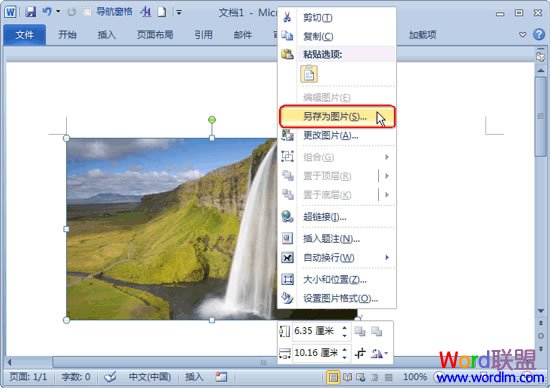
②打开“保存文件”对话框,在对话框顶部的“保存位置”中选择图片文件的保存位置,然后在下方的“文件名”文本框中输入图片的名称,在“保存类型”中选择图片的格式;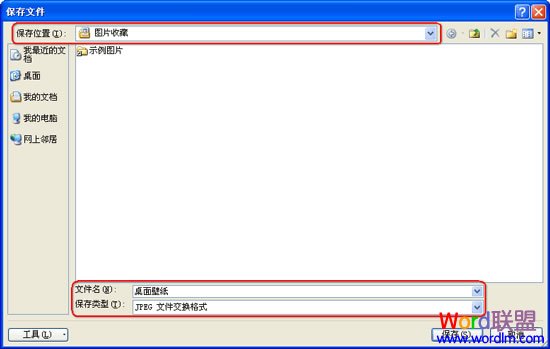
③单击“保存”按钮,即可将文档中所选图片导出为图片文件。此时打开图片文件所在的文件夹可以看到该图片文件。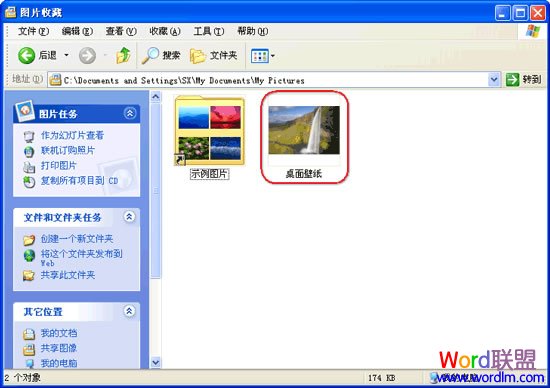
关于如何快速将Word2010中图片提取导出来的相关讨论如下:
相关问题:Word2010中怎样压缩图片使文件变小
答:我们在使用Word2010编辑文档的时候,为了使含有大量图片的文件变小,可以通过压缩图片实现。本篇经验就来介绍一下压缩图片的两种方法。 工具/原料 Word 2010 一、手动压缩图片 1 我们首先打开Word2010文档页面,选中需要压缩的一个或多个图片。 ... >>详细
相关问题:word2010中如何将一个word中的内容全部导入另一个w...
答:在原内容中随便点一下,光标闪动后按键盘上的左下角键(按住不动),再按A,再在新word中右键→粘贴就好了 >>详细
相关问题:如何在word2010中生成图片顺序
答:为图片添加题注生成顺序: 第1步,打开Word2010文档窗口,右键单击需要添加题注的图片,并在打开的快捷菜单中选择“插入题注”命令。或者单击选中图片,在“引用”功能区的“题注”分组中单击“插入题注”按钮 第2步,在打开的“题注”对话框中单击“编号”... >>详细
- 评论列表(网友评论仅供网友表达个人看法,并不表明本站同意其观点或证实其描述)
-
